phpMyAdmin je bezplatný a open-source administrační nástroj pro MySQL a MariaDB. Jako přenosná webová aplikace napsaná primárně v PHP se stala jedním z nejoblíbenějších administračních nástrojů MySQL, zejména pro webhostingové služby. V této příručce se chystáme nainstalovat phpMyAdmin s Apache na Ubuntu 16.04.
Krok 1:Nainstalujte phpMyAdmin
Před pokračováním v instalaci musíme aktualizovat náš místní index balíčků pomocí příkazu níže:
sudo apt-get update
Chcete-li nainstalovat phpMyAdmin z výchozích repozitářů Ubuntu, zadejte níže uvedený příkaz a poté y pokračovat:
sudo apt-get install phpmyadmin php-mbstring php-gettext
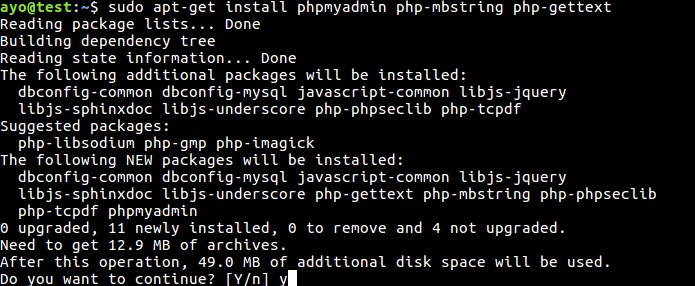
Po instalaci bude položena řada otázek týkajících se základní konfigurace phpMyAdmin.
-
- Použijte
tabklávesu na klávesnici pro navigaci.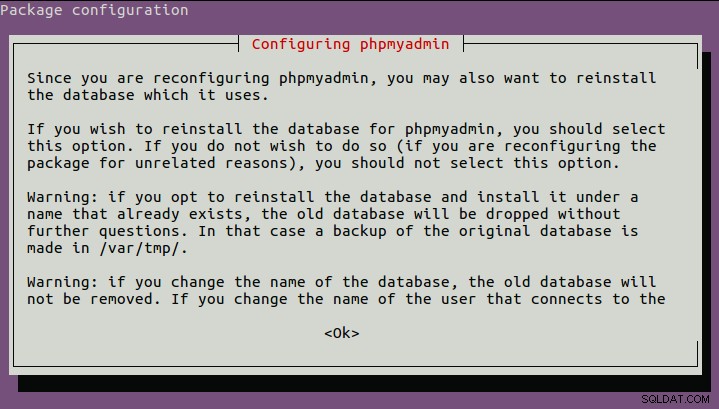
- Použijte
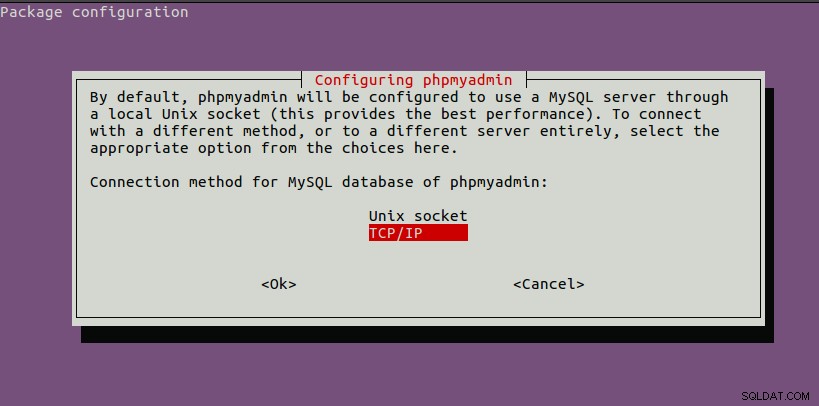
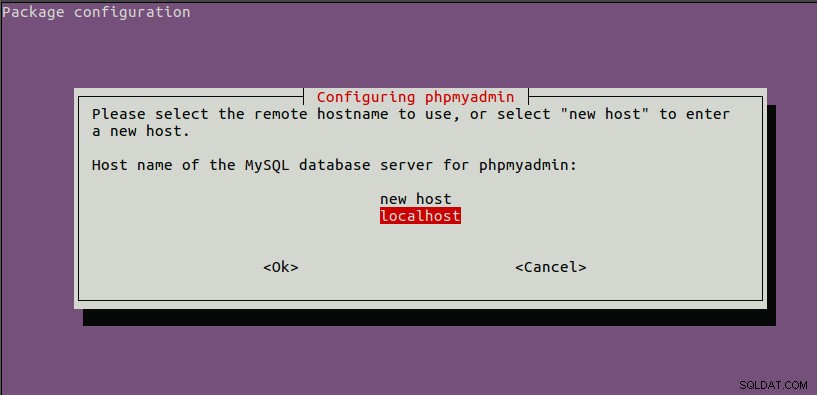
-
Číslo portu pro mySQL můžete změnit nebo jej nechat prázdné a použít výchozí
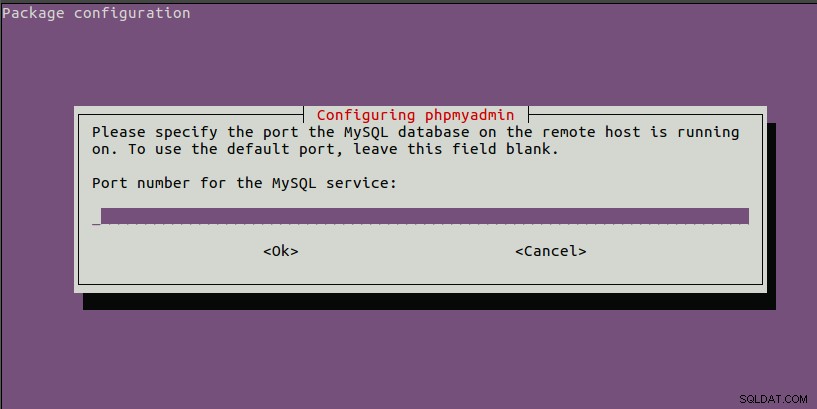
-
Zadejte název databáze MySQL, kterou má phpmyadmin používat
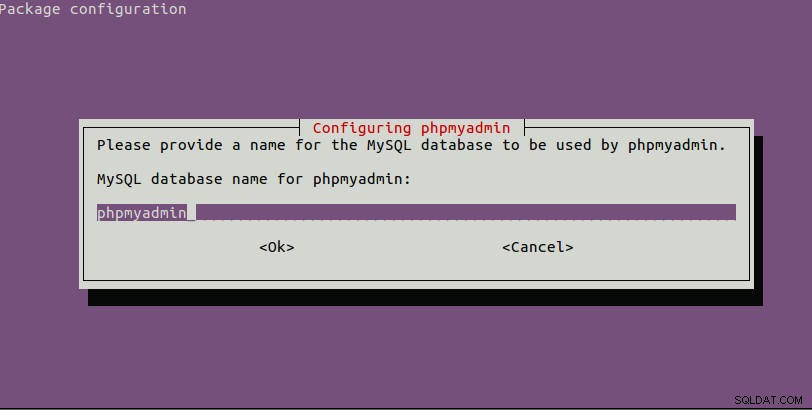
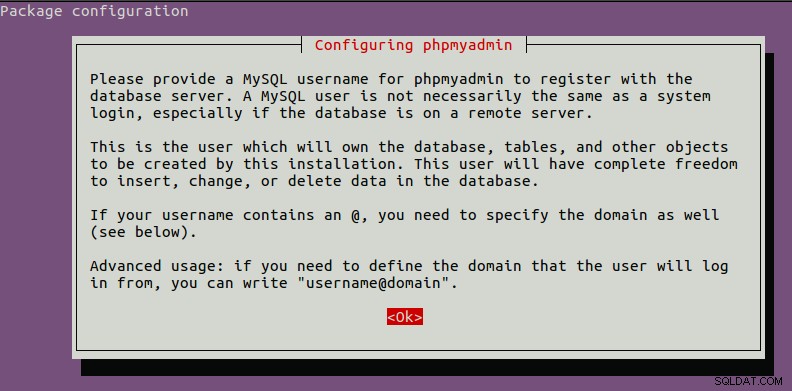
-
Zadejte heslo phpAdmina, jinak bude vygenerováno náhodné heslo.
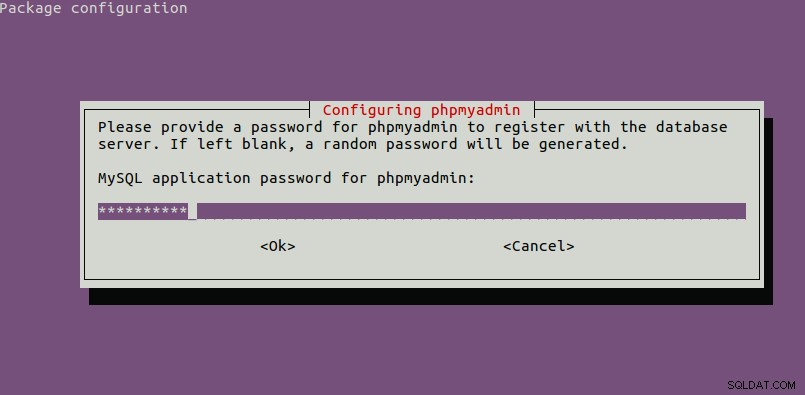
-
Zadejte jméno administrátora databáze
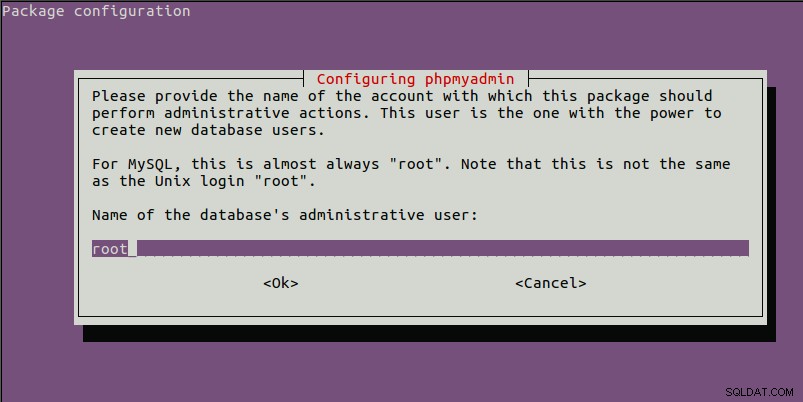
-
Zde pracujeme se serverem Apache, takže vybereme apache2
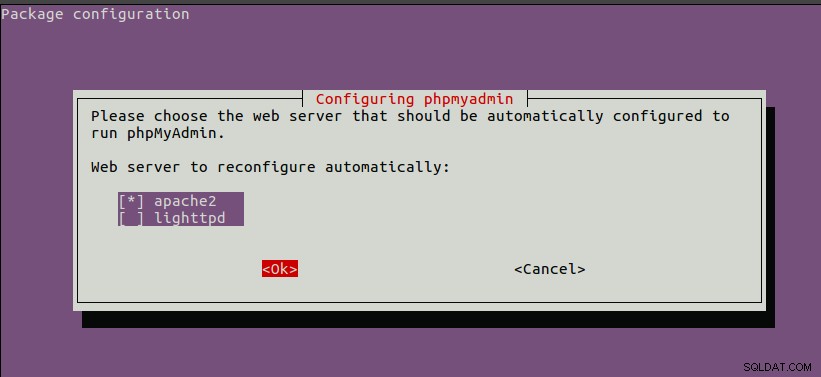
Pokud jste po instalaci phpmyadmin neprovedli žádný z výše uvedených kroků, můžete zadat příkaz níže:
sudo dpkg-reconfigure phpmyadmin
Dalším krokem je explicitní povolení PHP mcrypt a mbstring rozšíření, což lze provést zadáním následujících příkazů:
sudo phpenmod mcrypt
sudo phpenmod mbstring

Dále musíme restartovat Apache příkazem:
sudo systemctl restart apache2
Nakonec, abyste získali přístup k webovému rozhraní PhpMyAdmin, otevřete prohlížeč a zadejte následující síťovou adresu.
http://your_server_IP/phpmyadmin

Přihlaste se do rozhraní phpmyadmin pomocí uživatelského jména root a hesla správce, které jste nastavili během instalace MySQL.
Po přihlášení vypadá uživatelské rozhraní jako na obrázku níže:

ZABEZPEČENÍ VAŠÍ INSTANCE PHPMYADMIN
Zabezpečení vašeho phpmyadmina je důležité, abyste zabránili neoprávněnému přístupu. Snadný způsob, jak toho dosáhnout, je umístit bránu před celou aplikaci pomocí vestavěných funkcí ověřování a autorizace .htaccess společnosti Apache.
Nejprve budeme muset povolit použití přepisů souboru .htaccess úpravou našeho konfiguračního souboru Apache. Otevřete phpmyadmin.conf pomocí příkazu níže:
sudo nano /etc/apache2/conf-available/phpmyadmin.conf

Přidejte AllowOverride All na konec <Directory /usr/share/phpmyadmin> části konfiguračního souboru, jak je uvedeno níže:
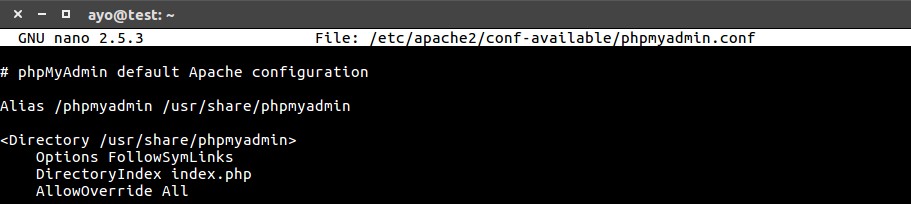
Před zavřením uložte soubor a poté pokračujte v restartování Apache pomocí příkazu:sudo systemctl restart apache2
Po povolení použití .htaccess musíme vytvořit soubor pro plnou implementaci zabezpečení zadáním příkazu níže:
sudo nano /usr/share/phpmyadmin/.htaccess
AuthType Basic
AuthName "Restricted Files"
AuthUserFile /etc/phpmyadmin/.htpasswd
Require valid-user
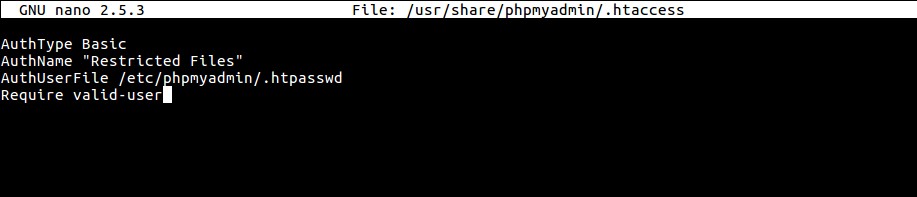
Více o htaccess si můžete přečíst zde.
Zadejte následující příkaz pro přidání hesla do souboru htaccess:
sudo htpasswd -c /etc/phpmyadmin/.htpasswd username
 .
.
Díky tomu budete při každém přístupu k phpMyAdmin na vaší doméně vyzváni k zadání dalšího názvu účtu a hesla, které jste právě nakonfigurovali, jak je uvedeno níže:
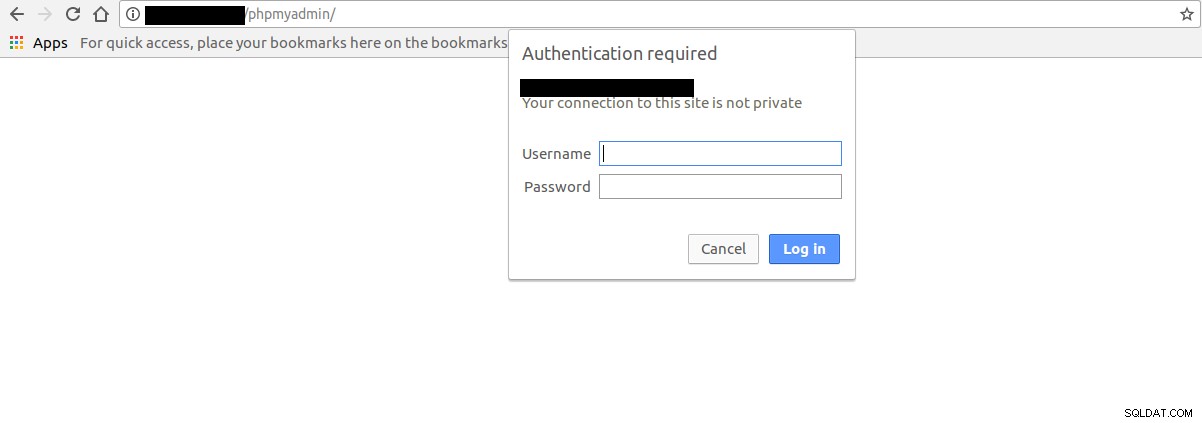
Po zadání ověřovacího hesla Apache budete přesměrováni na původní ověřovací stránku phpMyAdmin, kde zadáte své další přihlašovací údaje.
